Windows 10 კომპიუტერზე სისტემის ფაილების შესაკეთებლად SFC/SCANNOW ბრძანების გაშვებისას წარმოიშვა შემდეგი შეცდომა: „Windows Resource Protection-მა აღმოაჩინა კორუმპირებული ფაილები, მაგრამ ვერ შეძლო ზოგიერთი მათგანის გამოსწორება. დეტალები შედის CBS.Log windir\Logs\CBS\CBS.log-ში. მაგალითად C:\Windows\Logs\CBS\CBS.log"
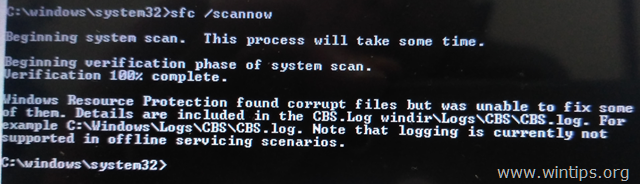
ეს სახელმძღვანელო შეიცავს ინსტრუქციებს, რათა გადაჭრას „Windows Resource Protection-მა აღმოაჩინა კორუმპირებული ფაილები მაგრამ ზოგიერთი მათგანის შეცდომის გამოსწორება ვერ მოხერხდა Windows 7, 8 და 10-ში SFC /SCANNOW ბრძანების გაშვებისას OS.
FIX Windows Resource Protection-მა აღმოაჩინა დაზიანებული ფაილები, მაგრამ გამოსწორება ვერ მოხერხდა
მეთოდი 1. შეამოწმეთ და შეასწორეთ მყარი დისკის შეცდომები.
უპირველეს ყოვლისა, შეამოწმეთ და შეაკეთეთ შესაძლო შეცდომები თქვენს მყარ დისკზე CHKDSK ბრძანების გამოყენებით. ამის გასაკეთებლად:
1. გახსენით ბრძანების ხაზი, როგორც ადმინისტრატორი.
2. ბრძანების სტრიქონში მიეცით შემდეგი ბრძანება და დააჭირეთ შედი: *
- chkdsk /F
* შენიშვნები:
1. თქვენ მოგიწევთ კომპიუტერის გადატვირთვა, თუ სისტემის დისკზე გაუშვით CHKDSK ბრძანება.
2. ნაგულისხმევად CHKDSK ბრძანება შეამოწმებს თქვენს მთავარს C: მართეთ შეცდომებისთვის. თუ დისკის C: შემოწმების შემდეგ გსურთ შეაკეთოთ შეცდომები სხვა დისკზე (მაგ. დისკზე „E:“), მაშინ გადაერთეთ ამ დისკზე (მაგ. აკრეფით E: & დაჭერით შედი) და მიეცით იგივე ბრძანება.
მეთოდი 2: Windows-ის კორუფციის შეცდომების გამოსწორება სისტემის განახლების მზადყოფნის ხელსაწყოთი (DISM).
System Update Readiness ინსტრუმენტი არის Microsoft-ის ინსტრუმენტი, რომელსაც შეუძლია Windows-ის კორუფციის შეცდომების გამოსწორება.
- Windows 7, Vista & სერვერი 2008 წ:
1. ჩამოტვირთეთ და შეინახეთ თქვენს დესკტოპზე სისტემის განახლების მზადყოფნის ინსტრუმენტი თქვენი ვინდოუსის ვერსიის მიხედვით.
2. ორჯერ დააწკაპუნეთ ჩამოტვირთული ფაილის დასაყენებლად (მაგ. Windows6.1-KB947821-v34-x86.msu).

3. როდესაც ინსტალაცია დასრულდება, გადატვირთეთ კომპიუტერი.
4. ბოლოს გახსენით ბრძანების სტრიქონი, როგორც ადმინისტრატორი და მიეცით შემდეგი ბრძანება:
- sfc / scannow
- Windows 10, 8, 8.1 და სერვერი 2012:
1. დააწკაპუნეთ მარჯვენა ღილაკით Windows Start ღილაკზე  და აირჩიეთ ბრძანების ხაზი (ადმინისტრატორი).
და აირჩიეთ ბრძანების ხაზი (ადმინისტრატორი).
2. ბრძანების ხაზის ფანჯარაში ჩაწერეთ შემდეგი ბრძანება და დააჭირეთ შეიყვანეთ:
- Dism.exe /ონლაინ /Cleanup-Image /Restorehealth

3. მოითმინეთ სანამ DISM არ შეაკეთებს კომპონენტებს.
4. როდესაც ოპერაცია დასრულდება, თქვენ უნდა გაცნობოთ, რომ კომპონენტების მაღაზიის კორუფცია გარემონტდა.

5. დაბოლოს, მიეცით SFC ბრძანება (ადმინისტრაციული ბრძანების სტრიქონში):
- sfc / scannow
მეთოდი 3: გაუშვით SFC უსაფრთხო რეჟიმში.
1. დაჭერა Windows + რ გასაღებები ჩატვირთვისთვის გაიქეცი დიალოგური ფანჯარა.
+ რ გასაღებები ჩატვირთვისთვის გაიქეცი დიალოგური ფანჯარა.
2. ტიპი msconfig და დააჭირეთ შედი.

3. დააწკაპუნეთ ჩექმა ჩანართი და შემდეგ შეამოწმეთ უსაფრთხო ჩატვირთვა ვარიანტი.
4. დააწკაპუნეთ კარგი და რესტარტი შენი კომპიუტერი.
Შენიშვნა: როდესაც დაასრულებთ სამუშაოს, კვლავ გახსენით სისტემის კონფიგურაციის პროგრამა და მოხსენით მონიშვნა "უსაფრთხო ჩატვირთვა” პარამეტრი Windows-ის ნორმალურად დასაწყებად.
![windows-8-safe-mode_thumb[2] windows-8-safe-mode_thumb[2]](/f/49a6f9ffe3c7a1a45ccc5c09b24f5ca2.jpg)
5. და ბოლოს, მიეცით SFC /SCANNOW ბრძანება (ადმინისტრაციული ბრძანების სტრიქონში).
მეთოდი 4. გაუშვით "SFC /SCANNOW" Windows Recovery Environment-დან (WinRE).
SFC შეცდომის გამოსწორების კიდევ ერთი მეთოდი "Windows Resource Protection-მა აღმოაჩინა კორუმპირებული ფაილები, მაგრამ ვერ გამოსწორდა", არის ოფლაინ რეჟიმში SFC /SCANNOW ბრძანების გაშვება. დეტალური ინსტრუქციები, თუ როგორ უნდა გააკეთოთ ეს, შეგიძლიათ იხილოთ ამ სტატიაში: როგორ გავუშვათ SFC OFFLINE.
მეთოდი 5. შეისწავლეთ SFC SCAN-ის დეტალები.
შემდეგი მეთოდი გადაჭრის "Windows Resource Protection-მა აღმოაჩინა კორუმპირებული ფაილები" SFC-ში არის SFC დეტალების შემოწმება CBS.LOG ფაილში. ამის გასაკეთებლად:
1. გახსენით Command Prompt როგორც ადმინისტრატორი.
2. მიეცით შემდეგი ბრძანება.
findstr /c:"[SR]" %windir%\Logs\CBS\CBS.log >"%userprofile%\Desktop\sfcdetails.txt"
3. შემდეგ გადადით თქვენს დესკტოპზე და გახსენით "sfcdetails.txt" ფაილი notepad-ში, რომ ნახოთ რომელი ფაილებია დაზიანებული და შეცვალეთ ისინი კარგი ასლით.
მეთოდი 6. შეაკეთეთ Windows 10 ადგილზე განახლებით.
Windows 10-ის პრობლემების გადასაჭრელად საბოლოო მეთოდი არის Windows 10-ის შეკეთება-განახლება. ამ ამოცანისთვის მიჰყევით ამ სტატიის დეტალურ ინსტრუქციას: როგორ შეაკეთოთ Windows 10.
Ის არის! შემატყობინეთ, დაგეხმარათ თუ არა ეს სახელმძღვანელო, თქვენი კომენტარის დატოვების შესახებ, თუ რომელი მეთოდია თქვენთვის ეფექტური. გთხოვთ მოიწონოთ და გააზიაროთ ეს სახელმძღვანელო სხვების დასახმარებლად.